Ver las métricas de telefonía
- Telefonía > Enchufar > Todos permiso
Genesys Cloud le permite crear un panel personalizado de métricas en directo para supervisar el rendimiento de su red de telefonía Genesys Cloud. Hay un conjunto de métricas que son específicas de la opción de conexión de telefonía BYOC Premises y hay métricas que se aplican a todas las opciones de conexión de telefonía: BYOC Premises, BYOC Cloud y Genesys Cloud Voice. Puede seleccionar las métricas que desea seguir y personalizar el aspecto de los gráficos. El cuadro de mandos permite mostrar varios gráficos y desplazarlos por la pantalla mediante la función de arrastrar y soltar. También puede seleccionar varios diseños preconfigurados.
Métricas de los locales BYOC
| Tipo métrico | Métrico | Descripción |
|---|---|---|
| Métricas de los bordes | Ancho de banda | El uso de ancho de banda en cada borde expresado como porcentaje o bytes de ancho de banda disponible. |
| Recuento de llamadas | Número actual de llamadas que pasan por los bordes seleccionados | |
| CPU | El uso de la CPU en cada borde | |
| Memoria | El uso de memoria en cada borde | |
| QoS mismatches | Número total de desajustes de QoS en el borde. La estadística se mide durante una ventana deslizante de 24 horas. | |
| Almacenamiento | La capacidad de almacenamiento de cada borde |
Métricas de BYOC Premises, BYOC Cloud y Genesys Cloud Voice
| Tipo métrico | Métrico | Descripción |
|---|---|---|
| Métricas troncales | Recuento de llamadas | Número actual de llamadas que pasan por una troncal |
| QoS mismatches | Número total de desajustes de QoS en una troncal. La estadística se mide durante una ventana deslizante de 24 horas. |
Agregar una métrica
- Haga clic en Menú > Digital y Telefonía > Telefonía > Métricas.
- Haga clic en Añadir Widget.
- En Elija un tipo de métrica, haga clic en un mosaico para elegir una métrica.
- Haga clic en Siguiente paso.
- Utilice la información de las siguientes secciones para configurar los ajustes de su métrica.
Métricas de los bordes
Fuente de uso del ancho de banda
En Bordes, elija Todos los bordes de los locales o Bordes.
-
- Si elige All Edges en locales, utilice el desplegable para seleccionar uno o más locales.
- Si elige Bordes, utilice el desplegable para seleccionar uno o más Bordes.
En Opciones de visualización, seleccione el tipo de métrica de uso que desea mostrar y la unidad de medida que desea utilizar para mostrar dicha métrica.
- Mostrar
- Uso por borde
- Uso por interfaz de red
- Unidades
- Por ciento
- Bytes enviados/recibidos
Fuente de recuento de llamadas
En Bordes, elija Todos los bordes de los locales o Bordes.
- Si elige All Edges en locales, utilice el desplegable para seleccionar uno o más locales.
- Si elige Bordes, utilice el desplegable para seleccionar uno o más Bordes.
En Opciones de visualización, seleccione el tipo de línea que desea supervisar y los tipos de llamadas que desea supervisar.
- Tipo de tronco
- Externo
- Teléfono
-
Llamadas
- Todas las entradas y salidas
- Entrante
- Saliente
Fuente de uso de la CPU
En Bordes, elija Todos los bordes de los locales o Bordes.
- Si elige All Edges en locales, utilice el desplegable para seleccionar uno o más locales.
- Si elige Bordes, utilice el desplegable para seleccionar uno o más Bordes.
En Opciones de visualización, seleccione cómo desea visualizar las CPU.
- Media de todas las CPU
- CPUs
Fuente de uso de memoria
En Bordes, elija Todos los bordes de los locales o Bordes.
- Si elige All Edges en locales, utilice el desplegable para seleccionar uno o más locales.
- Si elige Bordes, utilice el desplegable para seleccionar uno o más Bordes.
En Opciones de visualización, seleccione el tipo de memoria que desea supervisar.
- Memoria física
- Memoria física y virtual
Origen de los desajustes de QoS
En Bordes, elija Todos los bordes de los locales o Bordes.
- Si elige All Edges en locales, utilice el desplegable para seleccionar uno o más locales.
- Si elige Bordes, utilice el desplegable para seleccionar uno o más Bordes.
En Opciones de visualización, seleccione el tipo de línea que desea supervisar y los tipos de llamadas que desea supervisar.
- Externo
- Teléfono
Fuente de uso del almacenamiento
En Bordes, elija Todos los bordes de los locales o Bordes.
- Si elige All Edges en locales, utilice el desplegable para seleccionar uno o más locales.
- Si elige Bordes, utilice el desplegable para seleccionar uno o más Bordes.
En Opciones de visualización, seleccione el tipo de dispositivo de almacenamiento que desea supervisar.
- Todos los dispositivos de almacenamiento
- Almacenamiento de grabaciones
- Almacenamiento de recuperación
Métricas troncales
En Troncales, elija Troncales externas o Troncales telefónicas.
- Si elige Troncales externas, utilice el desplegable para seleccionar una o varias troncales externas.
- Si elige Phone trunks, utilice el desplegable para seleccionar una o más troncales telefónicas.
En Opciones de visualización, seleccione la métrica que desea mostrar y los tipos de llamadas que desea ver.
Mostrar métrica
- Por tronco
- Por interfaz de borde
Llamadas
- Todas las entradas y salidas
- Entrante
- Saliente
En Troncales, elija Troncales externas o Troncales telefónicas.
- Si elige Troncales externas, utilice el desplegable para seleccionar una o varias troncales externas.
- Si elige Phone trunks, utilice el desplegable para seleccionar una o más troncales telefónicas.
En Opciones de visualización, seleccione la métrica que desea mostrar.
Mostrar métrica
- Por tronco
- Por interfaz de borde
- En Timeframe, utilice el desplegable para seleccionar un periodo de tiempo. Nota: Al elegir Actual sólo se muestra el valor actual, que puede mostrarse como un indicador o un gráfico de barras, pero al elegir un periodo de tiempo específico siempre se creará un gráfico de líneas.
- Haga clic en Siguiente paso.
- En Título, escriba un nombre para su widget en la casilla Título del widget. Nota: Aunque a cada widget se le asigna un título predeterminado en función de cómo lo configures, puedes crear un título personalizado.
- Haga clic en Añadir Widget.
Diseño
Una vez elegidas las métricas y configurados los ajustes, cada widget de métrica se añade a la página Métricas en el orden en que se añaden. Sin embargo, puede editar y personalizar el diseño de su página de Métricas.
- Haga clic en Edit Layout, y podrá arrastrar un widget de métricas a la ubicación de la página de métricas que prefiera.
- Haga clic en Personalizar para elegir y guardar el diseño de las columnas de la página Métricas.
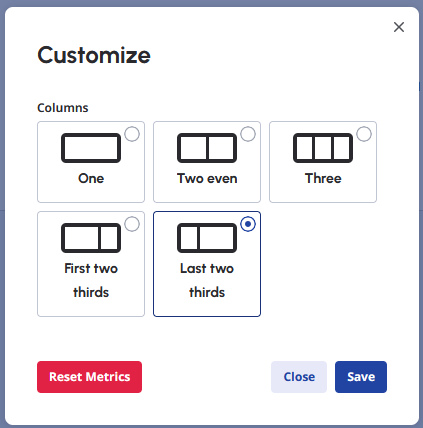
Genesys Cloud le permite crear un panel personalizado de métricas en vivo para monitorear el desempeño de los bordes y troncales en su red de telefonía Genesys Cloud. Puede seleccionar las métricas de las que desea realizar un seguimiento y personalizar la apariencia de los gráficos. El tablero le permite mostrar múltiples gráficos y moverlos en la pantalla usando arrastrar y soltar. También puede seleccionar varios diseños preconfigurados.
| Tipo métrico | Métrico | Descripción |
|---|---|---|
| Borde | Uso de Ancho de Banda | El uso de ancho de banda en cada Edge expresado como porcentaje del ancho de banda disponible |
| Uso de CPU | El uso de CPU en cada Edge | |
| Recuentos de llamadas por borde | Número actual de llamadas que pasan por un Edge | |
| Uso de memoria | El uso de memoria en cada Edge | |
| Uso de almacenamiento | La capacidad de almacenamiento de cada Edge | |
| Desajustes de QoS por borde | Número total de discrepancias de QoS en Edge. La estadística se mide durante una ventana deslizante de 24 horas. | |
| Maletero | Recuentos de llamadas por troncal | Número actual de llamadas que pasan por una troncal |
| Desajustes de QoS por troncal | Número total de discrepancias de QoS en una troncal. La estadística se mide durante una ventana deslizante de 24 horas. |
Agregar una métrica
- Hacer clic Administración.
- En Telefonía, haga clic en Métrica.
- Haga clic en Menú > Digital y Telefonía > Telefonía > Métricas.
- Hacer clic Agregar métrica.
- Debajo Nuevo gráfico, escriba un nombre para su gráfico en el Nombre caja. Nota: Si deja el cuadro Nombre en blanco, Genesys Cloud crea automáticamente un nombre basado en las selecciones que realice.
- Desde el Métrico lista, elija su métrica y luego configure las opciones asociadas.
- Debajo Para, escoger Todos los bordes de los sitios o Bordes.
- Si usted elige Todos los bordes de los sitios, utilizar el Seleccionar sitios lista para seleccionar uno o más sitios.
- Si usted elige Bordes, utilizar el Seleccionar bordes lista para seleccionar uno o más bordes.
- Elija entre las opciones asociadas con la métrica basada en Edge que seleccionó:
| Métrica basada en bordes | Opciones |
|---|---|
| Uso de Ancho de Banda |
Cómo graficar
|
| Uso de CPU |
Cómo graficar
|
| Recuentos de llamadas por borde |
Tipo de maletero
Que graficar
|
| Uso de memoria |
Cómo graficar
|
| Uso de almacenamiento |
Cómo graficar
|
| Desajustes de QoS por borde |
Cómo graficar
|
- Debajo Para, escoger Troncos externos o Baúles de teléfono.
- Si usted elige Troncos externos, utilizar el Seleccionar troncales externos lista para seleccionar uno o más troncales externos.
- Si usted elige Teléfono Bañador, utilizar el Seleccionar troncales telefónicas lista para seleccionar una o más troncales telefónicas.
- Elija entre las opciones asociadas con la métrica basada en troncales que seleccionó:
| Métrica basada en troncales | Opciones |
|---|---|
| Recuentos de llamadas por troncal |
Cómo graficar
Que graficar
|
| Desajustes de QoS por troncal |
Cómo graficar
|
- Haga clic en Guardar y verá su nuevo gráfico de métricas.
Mientras se ejecuta el gráfico, puede colocar el puntero del mouse sobre el gráfico para ver un punto de medición.
Modificar la gráfica
Una vez que el gráfico está en marcha, puedes modificar su visualización:
Ocultar / Mostrar la leyenda
Para eliminar la leyenda, haga clic en ocultar leyenda . Para mostrar una leyenda oculta, haga clic en Mostrar leyenda .
Edita el gráfico
Para cambiar el tipo de métricas o los troncos o bordes seleccionados, haga clic en Editar .
Cambiar el período de tiempo de un gráfico
To cambiar tEl período de tiempo para la métrica, hacer clic Zoom y elija un período de tiempo.
Expande la pantalla
Para aumentar el tamaño de visualización del gráfico, haga clic en Expand . Para reducir el tamaño del gráfico, pulse [Esc] o haga clic en Cerrar .
Cambiar el diseño del tablero
Para cambiar el diseño del panel de control, haga clic en Layout
y elija una opción de vista .
Eliminar un gráfico
Para eliminar un gráfico, haga clic en Editar y, a continuación, en Eliminar

